知らない人もいるかも知れませんが、スマホのGmailアプリはLINEみたいに通話も出来ます。
出来るんですが、やり方が分かりにくい!
通話できることはなんとなく知ってましたが、いざやろうとしたら、「新しい会議」の設定してリンクを送ったり、やたらと面倒な手順を踏まされてしまいました。
でももっと簡単に出来る方法があるんです!
そのやり方を説明したいとおもいます。
吹き出しマークの「チャット」から通話ができる
早速ですが、Gmailアプリで通話する方法です。
Gmailアプリを開くと画面の下の方にアイコンが4つ並んでいます。
左から「メール」、「チャット」、「スペース」、「Meet」となっているんですが、右から2番目の吹き出しマーク「チャット」をタップ。
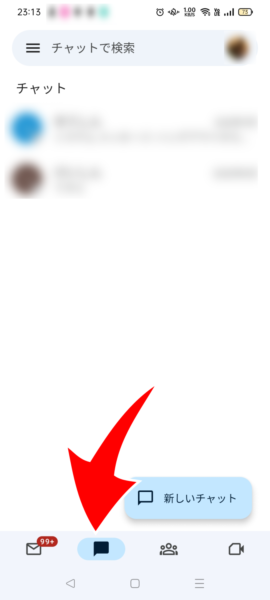
チャットした履歴があれば相手のアカウントが表示されるのでタップして開きます。
履歴がない人と通話(やチャット)したい場合は「チャットで検索」をタップして、相手のアカウント(Gmailアドレス)を入力して検索出来ます。
チャット画面の右上の受話器マークかカメラマークで1対1の通話が開始できます。
見ての通り、受話器マークが音声通話、カメラマークがビデオ通話です。
とっても簡単ですね!
ビデオカメラのマークの「Meet」から出来るのかと思いきや・・・
こんなに簡単なのに、自分は何を迷ったのかというと、吹き出しマークの「チャット」ではなくカメラマークの「Meet」を選んで通話しようとして、沼にハマっていたからです。
だって、いかにも「ビデオ通話」な感じのカメラのアイコンなんだもの。
Meetでは「新しい会議」と言うボタンがあって、これを押すとリンクが表示されます。
これを押すと会議に参加でき、相手にリンクを教えて同じ会議に入ることで通話できます。
この方法で一応通話が出来ますが(しかも複数人で)、リンクを教えたりが面倒です。
たかが通話したいだけなのに、こんな面倒くさい方法しかないの?と不審に思ってしまうほど面倒です。
やはりこの機能は「会議」の名前の通り、「〇〇時に会議しましょう!」とスケジュールして、時間になったらみんなが集まって会議をする、という使い方が正しいのでしょう。
どっちにしても「会議」は普通の電話みたいな使い勝手ではありません。
Wifiしか繋がってないスマホで通話したかった
余談ですが、そもそもなぜGmailアプリで通話がしたかったのか。
1対1の通話ならLINEとかで十分です。
しかし、LINEの登録にはSMS認証があるので電話番号が必要となります。
こどもが使っているWifiオンリーのスマホ(LINEは入ってない)で、自宅の1Fと2Fで子供同士が通話したかったのがことの発端です。。
前はGoogle純正の「ハングアウト」と言うLINEみたいなアプリがありましたが、サービス終了したっぽいんですね。
変わりにGmailから通話が出来るようになってるようでしたが、うっかり「会議」を使ってしまったので、てんやわんやですよ。
こんな、リンクを送信したりする必要のあるややこしい機能、子供だけで使いこなせるとは到底思えません。
まとめ
Gmailのスマホアプリでは、吹き出しマークの「チャット」で通話したい相手を選び、受話器マークで通話ができます。

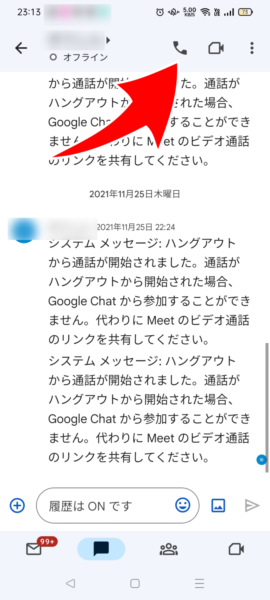
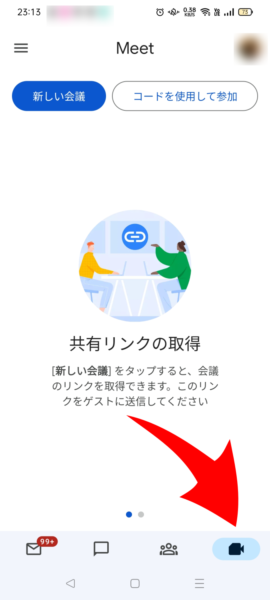


コメント